Lietojumprogrammas atkārtota instalēšana daudziem lietotājiem bieži vien ir efektīva
- Kļūdas kods 0x80040154 var rasties, mēģinot atvērt noteiktas programmas savā Windows datorā.
- Šo kļūdu var izraisīt dažādi faktori, tostarp bojāti sistēmas faili un novecojuši draiveri.

XINSTALĒT, NOklikšķinot uz LEJUPIELĀDES FAILA
- Lejupielādējiet un instalējiet Fortect datorā.
- Palaidiet rīku un Sāciet skenēšanu
- Ar peles labo pogu noklikšķiniet uz Remonts, un izlabojiet to dažu minūšu laikā.
- 0 lasītāji jau ir lejupielādējuši Fortect šomēnes
Mēģinot palaist noteiktas Windows lietojumprogrammas, iespējams, tiks parādīts kļūdas kods 0x80040154. Šī kļūda ir biežāka, palaižot Microsoft programmas, piemēram, Mail vai Photos.
Šo kļūdu var veicināt daudzi elementi. Šajā rokasgrāmatā mēs apspriežam šos cēloņus un piedāvājam dažus praktiskus risinājumus kļūdas novēršanai.
Kāpēc, atverot lietotnes, tiek parādīta kļūda 0x80040154?
- Bojāti sistēmas faili – Jūsu datora darbība var ciest, ja sistēmas faili ir bojāti. Konkrētu programmu atvēršana var izraisīt tādas problēmas kā 0x80040154.
- Novecojuši draiveri - Ja tavs draiveri ir novecojuši, var tikt ietekmētas jūsu datora funkcijas, kā rezultātā var rasties kļūdas, atverot noteiktas programmas.
- Nepareizi funkcionējoša pretvīrusu programma – Pastāv iespēja, ka nepareizi funkcionējoša pretvīrusu programma var izraisīt arī kļūdu 0x80040154.
- Trūkst vai bojāts DLL fails - Iespējams, ka trūkst DLL faila, no kura ir atkarīga lietojumprogramma, kuru mēģināt atvērt. Tas var notikt nepareizas instalēšanas, ļaunprātīgas programmatūras invāzijas vai netīšas dzēšanas dēļ.
- Novecojusi OS - Dažas programmas var zaudēt pareizu darbību un izraisīt kļūdu, ja jums ir beigušies atjauninājumi.
Ko darīt, ja tiek parādīta kļūda 0x80040154?
Pirmkārt, pirms turpmākas problēmu novēršanas mēs iesakām izmēģināt šos risinājumus.
- Lejupielādējiet DLL, ja tas norādīts kļūdas ziņojumā.
- Veiciet vīrusu skenēšanu, lai novērstu ļaunprātīgas programmatūras infekcijas izraisītas problēmas iespējamību.
- Atinstalējiet problemātisko lietotni un atkārtoti instalējiet to ar tikko lejupielādētu kopiju.
- Mēģiniet izslēgt pretvīrusu lietojumprogrammu, ja to izmantojat, lai redzētu, vai tā atrisina problēmu.
Ja kļūda joprojām pastāv, lūdzu, turpiniet ar sīkākiem labojumiem tālāk.
1. Atjauniniet OS
- Nospiediet Windows + es lai atvērtu Iestatījumi lietotne.
- Izvēlieties Windows atjauninājums labajā rūtī.
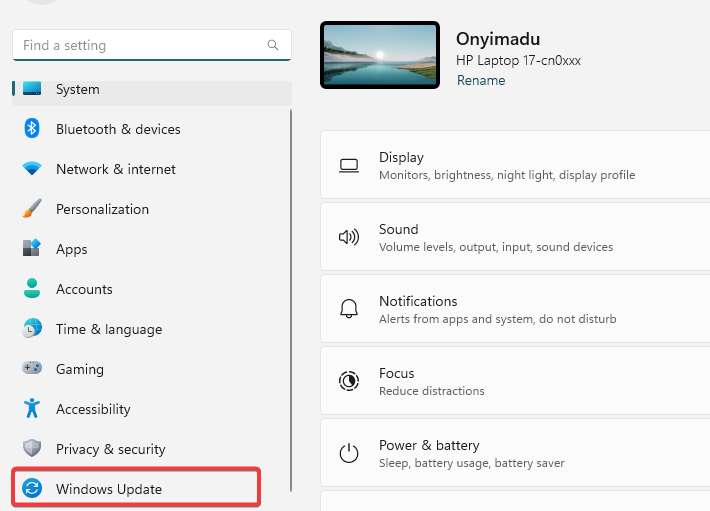
- Klikšķis Meklēt atjauninājumusun, ja jau ir neapstiprināti atjauninājumi, noklikšķiniet uz Lejupielādēt un instalēt.
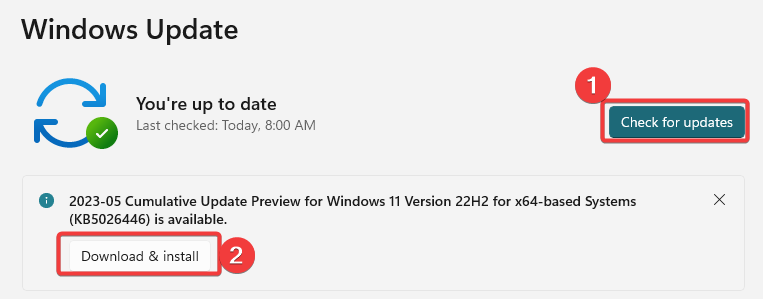
- Visbeidzot, pēc atjaunināšanas, iespējams, būs jārestartē dators.
2. Palaidiet Store Apps problēmu risinātāju
- Nospiediet Windows + es lai atvērtu Iestatījumi lietotne.
- Kreisajā rūtī noklikšķiniet uz Sistēma, pēc tam labajā pusē noklikšķiniet uz Problēmu novēršana opciju.
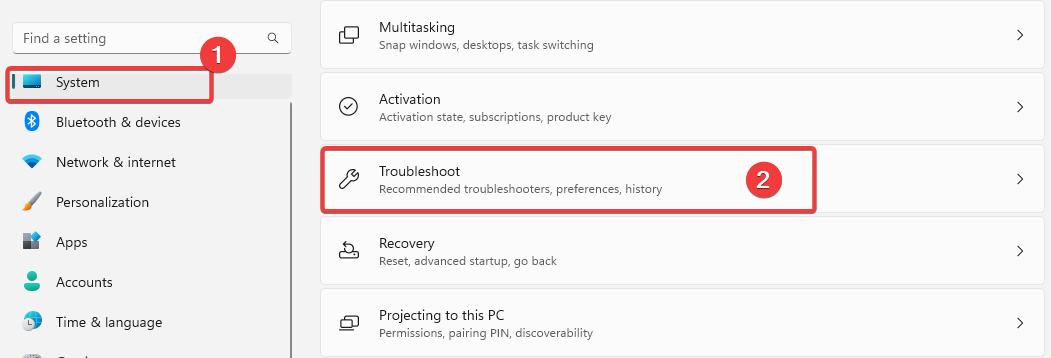
- Klikšķis Citi problēmu risinātāji.
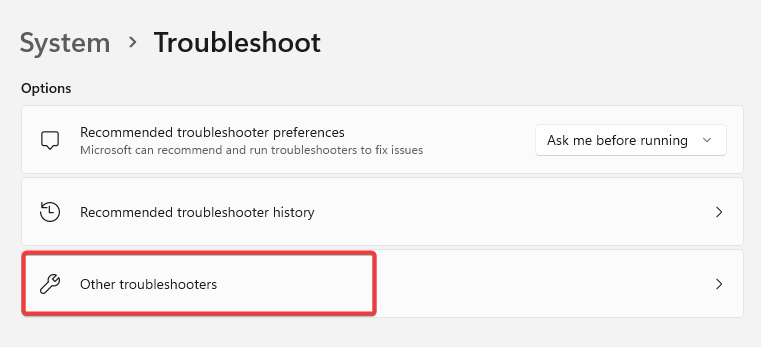
- Ritiniet uz leju un noklikšķiniet uz Skrien poga priekš Windows veikala lietotnes.

- Pagaidiet, līdz process ir pabeigts, un lietojiet visus ieteiktos labojumus.
- Marka: komanda nav atrasta kļūda: kā to labot
- Labojums: mēs nevaram jūs parakstīt ar šiem akreditācijas datiem [domēna kļūda]
- Dwwin.exe: kas tas ir un kā ātri novērst tās kļūdas
- SSD, kurā tiek rādīta RAW failu sistēma: kā to labot
3. Veiciet svarīgu failu skenēšanu
- Nospiediet Windows + R lai atvērtu Skrien dialoglodziņš.
- Tips cmd un sit Ctrl + Shift + Ievadiet lai atvērtu paaugstinātu Komandu uzvedne.
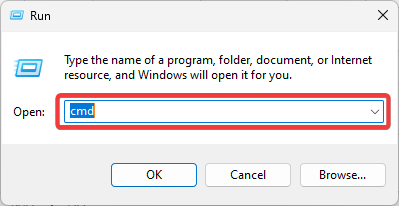
- Ievadiet zemāk esošo skriptu un nospiediet Ievadiet.
sfc /scannow
- Ievadiet tālāk redzamos skriptus, nospiežot Ievadiet pēc katras.
DISM /Tiešsaistē /Attēla tīrīšana /Pārbaudiet veselībuDISM /Tiešsaiste /Cleanup-Image /ScanHealthDISM /Tiešsaistē /Attēla tīrīšana /Veselības atjaunošana
- Visbeidzot, pagaidiet, kamēr tiek veikta skenēšana. Beigās restartējiet datoru un pārbaudiet, vai tas novērš kļūdu 0x80040154.
Ja jums ir nepieciešams cits veids, kā padziļināti skenēt datoru un izlabot potenciāli bojātus failus, varat izmantot arī efektīvu datora remonta risinājumu ar uzlabotām tehnoloģijām.
4. Izlabojiet problemātiskās lietojumprogrammas
- Nospiediet Windows + es lai atvērtu Iestatījumi lietotne.
- Kreisajā rūtī noklikšķiniet uz Lietotnes un atlasiet Instalētās lietotnes pa labi.
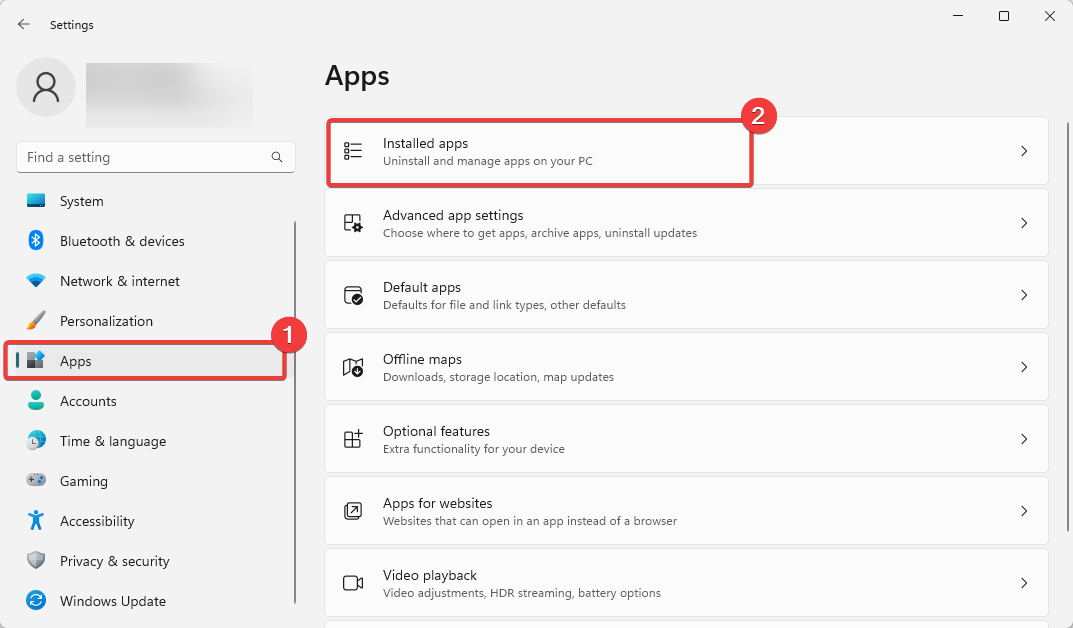
- Ritiniet līdz problemātiskajai lietotnei, noklikšķiniet uz tās 3 punktiem un atlasiet Pielāgota opcija.
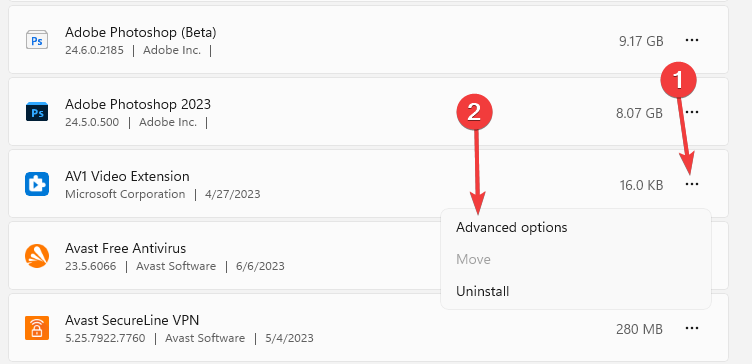
- Saskaņā Atiestatīt kategorijā noklikšķiniet uz Remonts pogu, pēc tam noklikšķiniet uz Atiestatīt pogu.
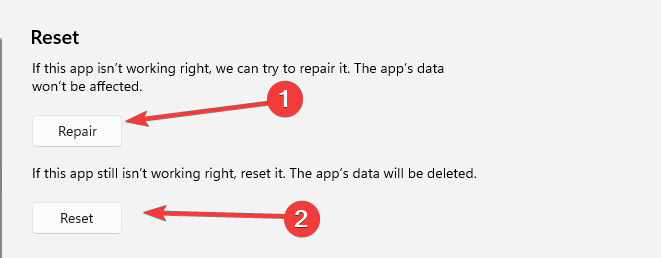
- Visbeidzot, atkārtoti atveriet lietojumprogrammu un pārbaudiet, vai tā izlabo kļūdu 0x80040154.
5. Atjauniniet savus draiverus
- Ar peles labo pogu noklikšķiniet uz Sākt ikonu un izvēlieties Ierīču pārvaldībar.

- Paplašiniet ar problemātisko programmu saistīto kategoriju, ar peles labo pogu noklikšķiniet uz draivera un atlasiet Atjaunināt draiveri.
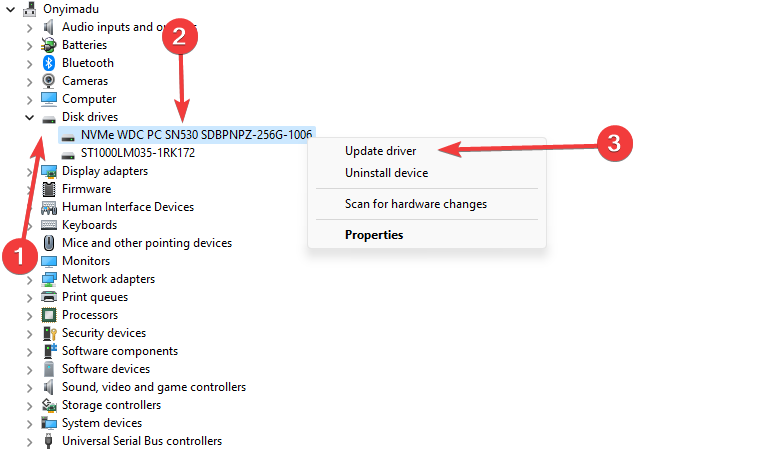
- Klikšķiniet uz Automātiski meklēt draiverus.

- Visbeidzot, izpildiet norādījumus, lai iegūtu jaunākos draiverus.
Mēs esam uzrakstījuši detalizētu rokasgrāmatu, lai palīdzētu jums, ja jūs nevar atvērt ierīču pārvaldnieku operētājsistēmā Windows 11.
Ja esat izlasījis tik tālu, jums vajadzētu būt iespējai atvērt problemātisko lietojumprogrammu. Retos gadījumos var būt nepieciešams atiestatīt OS, kas var izraisīt datu zudumu.
Un tas ir tik daudz, cik mēs aptveram. Lūdzu, sazinieties ar mums komentāru sadaļā un dariet mums zināmu, kuri no labojumiem jums ir bijuši efektīvi.
Vai joprojām ir problēmas?
SPONSORĒTS
Ja iepriekš minētie ieteikumi nav atrisinājuši jūsu problēmu, jūsu datorā var rasties nopietnas Windows problēmas. Mēs iesakām izvēlēties visaptverošu risinājumu, piemēram, Fortect lai efektīvi novērstu problēmas. Pēc instalēšanas vienkārši noklikšķiniet uz Skatīt un labot pogu un pēc tam nospiediet Sāciet remontu.


